Руководство Пользователя
-
Начало Работать
- Начать работу | Wondershare UniConverter
- Как войти в систему с помощью Wondershare ID & Обновление / Версия Win
- Краткое Введение
- Настройки
- Изменение Темы
- Начать работу | Wondershare UniConverter for Mac
- Войти с Wondershare ID и Обновить| Mac Version
- Краткое Введение - Wondershare UniConverter для Mac
- Общие настройки- Wondershare UniConverter for Mac
- Добавление файлов | Wondershare UniConverter для Mac
-
Видео Конвертер
- Конвертировать DVD в любой формат | Wondershare UniConverter для Windows
- Как добавить медиафайлы
- Конвертация видео с камеры | Wondershare UniConverter для Windows
- Конвертировать видео для девайсов iPhone/iPad/Android | Wondershare UniConverter для Windows
- Конвертировать видео в любой формат | Wondershare UniConverter для Windows
- Конвертировать видео в аудио | Wondershare UniConverter для Windows
- Как конвертировать видео в любой формат на Mac
- Как конвертировать DVD в видео на Mac
- Топ 10 лучших онлайн видеоконвертеров в MP3
- Лучшие 10 бесплатных видеоконвертеров видео в аудио 2025
- Топ 6 бесплатных видео для извлечения видеокадров в JPG конвертер
- Топ 10 Бесплатных Видео Конвертеров в MP3: Как Легко Конвертировать Видео в MP3
- Топ-11 Онлайн-конвертеров YouTube, О Которых Вы Должны Знать в 2025 Году
- Отключить звук видео | Wondershare UniConverter для Windows
- Конвертировать видео в любой формат - Wondershare Video Converter Pro
- Скачать онлайн видео - Wondershare Video Converter Pro
- Отключить звук видео | Wondershare UniConverter for Mac
- Добавить аудио к видео | Wondershare UniConverter для Windows
- Добавить аудио к видео | Wondershare UniConverter для Mac -1038
- Простой способ: Как легко загрузить HD-видео на Vimeo
-
Видео-редактор
- Конвертировать видео для социальных сетей | Wondershare UniConverter для Windows
- Конвертировать видео с устройств iOS и Android | Wondershare UniConverter для Windows
- Обрезать видео | Wondershare UniConverter для Windows
- Добавить водяной знак | Wondershare UniConverter для Windows
- Кадрировать видео | Wondershare UniConverter для Windows
- Наложить эффект | Wondershare UniConverter для Windows
- Добавить субтитры | Wondershare UniConverter для Windows
- Громкость Звуковой Дорожки | Wondershare UniConverter
- Добавление субтитров | Wondershare UniConverter для Mac
- 8 лучших MP3-конвертеров для Mac 2025
- Обрезка и объединение видео - Wondershare Video Converter Pro
-
Сжать видео
-
Запись Экрана
- Запись экрана | Wondershare UniConverter для Windows
- Запись Аудио | Wondershare UniConverter
- Как записать аудио на Mac | Wondershare UniConverter Для Mac
- Как записать веб-камеру на Mac | Wondershare UniConverter Для Mac
- Как записать экран на Mac | Wondershare UniConverter for Mac
- Программа для записи | Wondershare UniConverter для Windows
-
Загрузчик
-
Запись DVD
-
Слияние
-
Аудио Конвертер
-
Видео инструменты
- Конвертер Изображений / Wondershare UniConverter
- Создатель GIF | Wondershare UniConverter для Windows
- Исправить Метаданные Видео | Wondershare UniConverter для Windows
- Запись СD | Wondershare UniConverter для Windows
- Конвертировать CD в MP3 | Wondershare UniConverter
- Конвертировать видео в VR | Wondershare UniConverter для Windows
- Передача видео/аудио файлов на устройство iOS | Wondershare UniConverter для Windows
- Передача видео/аудио на устройство Android | Wondershare UniConverter для Windows
- Передача видео/аудио на внешний жесткий диск | Wondershare UniConverter для Windows
- Конвертер изображений | Wondershare UniConverter for Mac
- GIF Maker | Wondershare UniConverter для Mac
- Исправить метаданные мультимедиа | Wondershare UniConverter для Mac
- CD конвертер | Wondershare UniConverter для Mac
- CD Burner | Wondershare UniConverter для Mac
- VR конвертер | Wondershare UniConverter для Mac
- Редактор Субтитров | Wondershare UniConverter
- Как автоматически обрезать клипы на Mac в один клик
- Как автоматически обрезать клипы в один клик
- Как легко добавить/удалить водяные знаки с видео на Mac
- Как легко добавить/удалить водяные знаки с видео
- Как редактировать/создавать/добавлять субтитры к видео на Mac
- Удаление фона | Wondershare UniConverter для Windows
- Удаление фона | Wondershare UniConverter для Mac
- Автоматическое центрирование видео | Wondershare UniConverter
- Автоматическое центрирование видео | Wondershare UniConverter для Mac
- AI Portrait | Wondershare UniConverter
- AI Portrait | Wondershare UniConverter для Mac
- Интро и аутро | Wondershare UniConverter
- Интро и аутро | Wondershare UniConverter для Mac
- Видеоплеер | Wondershare UniConverter для Windows
- Видеоплеер | Wondershare UniConverter для Mac
- Как легко импортировать видео с iPhone на ПК
- Удаление шума | Wondershare UniConverter для Windows
- Удаление шума | Wondershare UniConverter для Mac
- Обрезать MP3 | Wondershare UniConverter для Mac
- Руководство по использованию Средства Изменения Голоса (Voice Changer) в UniConverter для Windows
- Средство Изменения Голоса | Wondershare UniConverter для Mac
- Бесплатные фильмы на YouTube — как смотреть и скачать лучшие 13 фильмов бесплатно
ЧаВо
Видео/Аудио Решения
Как легко и быстро конвертировать изображения в JPG/JPEG/PNG/BMP/TIFF
Функция конвертера изображений программного обеспечения Wondershare UniConverter позволяет конвертировать изображения практически во все форматы в популярные файлы, включая JPG, JPEG, PNG, BMP и TIFF. Программа поддерживает пакетную обработку, при которой одновременно можно конвертировать несколько файлов. Высота и ширина добавленных файлов, при необходимости, также могут быть изменены. Также поддерживаются такие параметры редактирования изображений, как обрезка, водяной знак и эффекты.
Шаги по преобразованию изображений с помощью Wondershare UniConverter:
Шаг 1 Выберите Конвертер Изображений.
Запустите программу Wondershare UniConverter на вашем компьютере и выберите пункт Toolbox > Image Converter.

Шаг 2 Добавьте изображения для преобразования.
Нажмите на кнопку  или кнопку +, чтобы просмотреть и импортировать локальные изображения для преобразования. Вы также можете перетащить файлы в программу.
или кнопку +, чтобы просмотреть и импортировать локальные изображения для преобразования. Вы также можете перетащить файлы в программу.
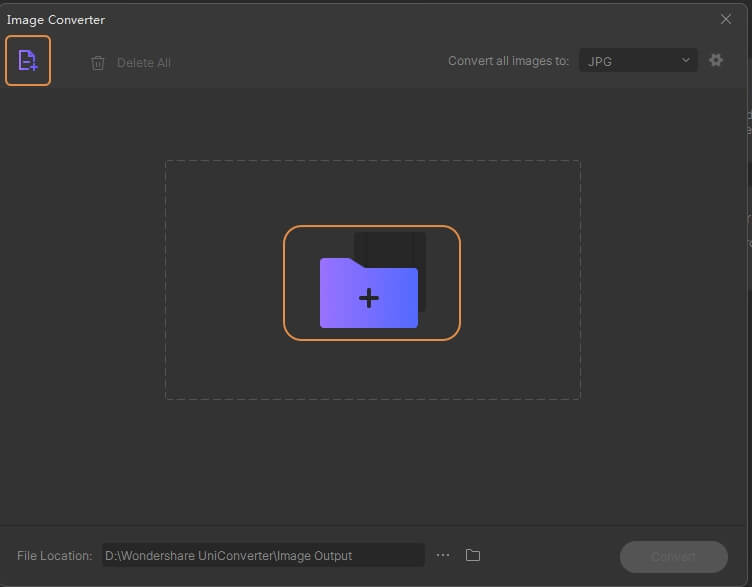
Шаг 3 Редактирование изображений и изменение параметров.
Добавленные изображения можно увидеть на программном интерфейсе с помощью миниатюры изображения. Щелкните правой кнопкой мыши изображение и появятся параметры-предварительный просмотр, Открыть расположение файла, удалить, очистить преобразованную задачу и атрибут.

Вы можете обрезать изображения, повернуть их, добавить эффекты и добавить текст или водяной знак изображения, используя значки редактирования под миниатюрой изображения.
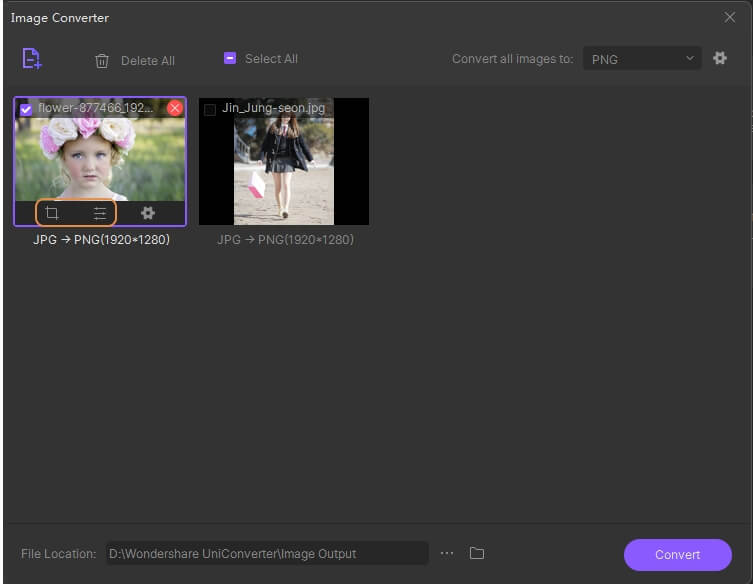
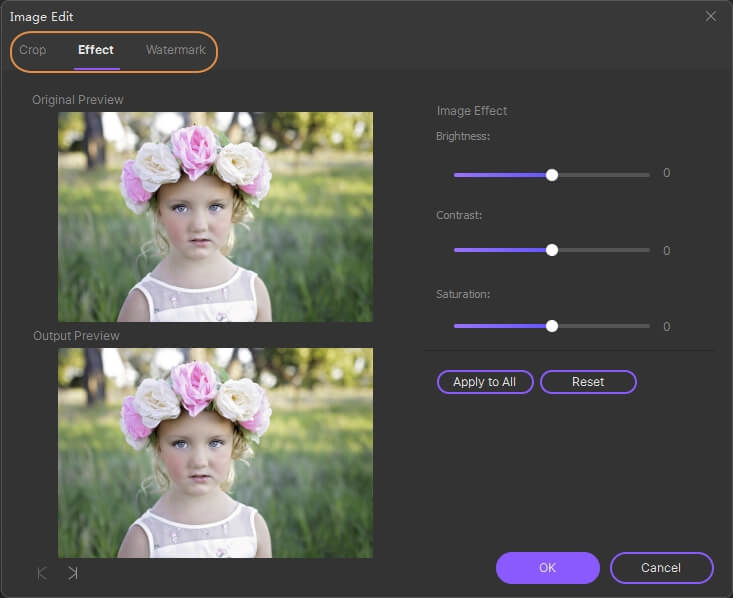
Чтобы изменить параметры, нажмите на значок editing, и появится всплывающее окно. Отключите флажок сохранить исходный размер, а затем выберите нужную ширину и высоту. Вы можете выбрать, чтобы сохранить соотношение сторон. Нажав на кнопку OK, вы подтвердите настройки.

Чтобы конвертировать все добавленные изображения в интерфейс, установите флажок Select All а для удаления любого конкретного изображения выберите Файл и нажмите на значок Удалить.
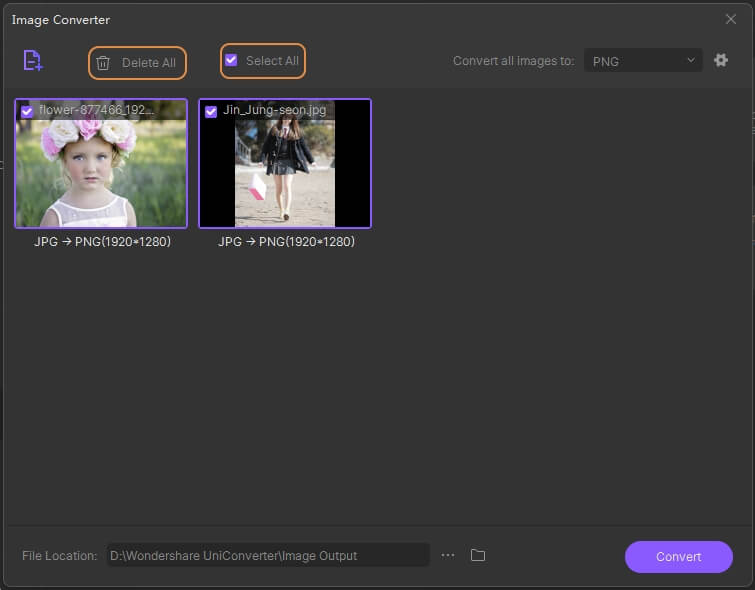
Шаг 4 Выберите целевой формат и конвертируйте изображения.
Разверните раскрывающийся список на вкладке Convert all images to: в правом верхнем углу и выберите нужный целевой формат. Выберите системное расположение для сохранения обработанных файлов на вкладке Output. Наконец, нажмите на кнопку Convert в правом нижнем углу, чтобы начать процесс преобразования изображения.

Больше полезной информации
Ваш полный набор видеоинструментов

 печатать
печатать